Ảnh là một phần quan trọng trong cuộc sống của chúng ta. Chúng ta chụp và lưu trữ những kỷ niệm, những khoảnh khắc đáng nhớ trong ảnh. Tuy nhiên, khi chuyển từ Android sang iPhone, việc chuyển ảnh có thể gặp một số khó khăn. Nhưng đừng lo, chúng tôi sẽ chia sẻ với bạn các phương pháp chuyển ảnh từ Android sang iPhone một cách dễ dàng và tiện lợi.
Chuyển ảnh từ Android sang iPhone
Việc chuyển ảnh từ Android sang iPhone có thể được thực hiện dễ dàng thông qua sự trợ giúp của các phần mềm chuyên dụng. Dưới đây là một số phần mềm bạn có thể sử dụng để chuyển ảnh từ Android sang iPhone:
Move to iOS
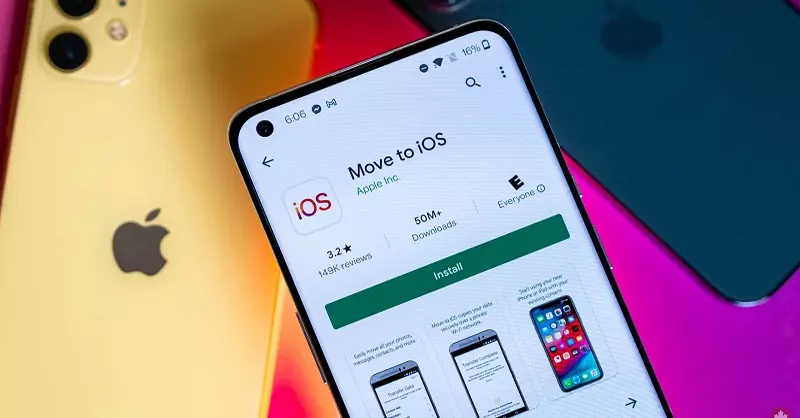
Move to iOS là ứng dụng được phổ biến và hỗ trợ cả hai hệ điều hành Android và iOS. Ứng dụng này giúp người dùng Android chuyển đổi dễ dàng dữ liệu như hình ảnh, video, danh bạ,... sang iPhone. Lưu ý rằng để chuyển ảnh bằng Move to iOS, iPhone của bạn phải mới và không có dữ liệu.
Để chuyển ảnh từ Android sang iPhone bằng Move to iOS, bạn có thể thực hiện các bước sau:
- Trên iPhone, vào Cài đặt > Chọn App & Data > Chọn Move Data from Android > Chọn Continue để nhận mã xác nhận.
- Tải và cài đặt ứng dụng Move to iOS trên Android, mở ứng dụng > Chọn Tiếp tục > Chọn Tiếp để tìm mã điện thoại cần kết nối.
- Nhập mã xác nhận cho Android, chọn dữ liệu cần chuyển > Chọn Tiếp > Đợi quá trình di chuyển hoàn tất > Nhấn xong trên Android.
Google Drive
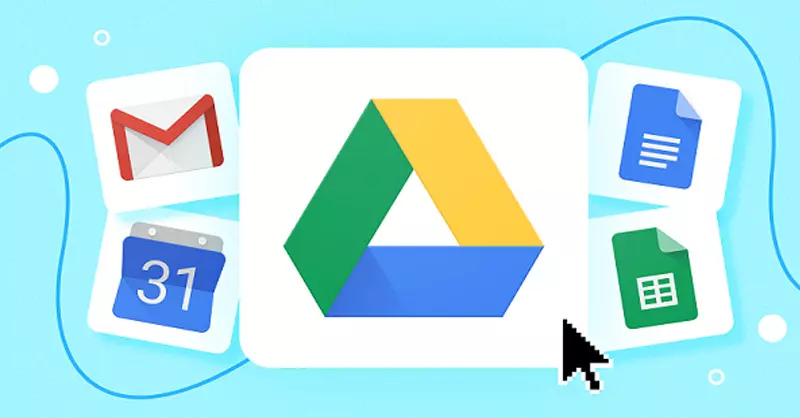
Google Drive là một công cụ lưu trữ phổ biến và có thể giúp bạn chuyển ảnh từ Android sang iPhone một cách đơn giản thông qua tài khoản Gmail.
Để chuyển ảnh bằng Google Drive, bạn có thể thực hiện các bước sau:
- Tải và cài đặt Google Drive trên cả Android và iPhone. Mở ứng dụng trên Android > Chọn dấu cộng bên phải màn hình > Chọn Tải dữ liệu cần chia sẻ lên Drive.
- Trên iPhone, truy cập vào Drive bằng Gmail như Android > Tải dữ liệu về máy.
Xender
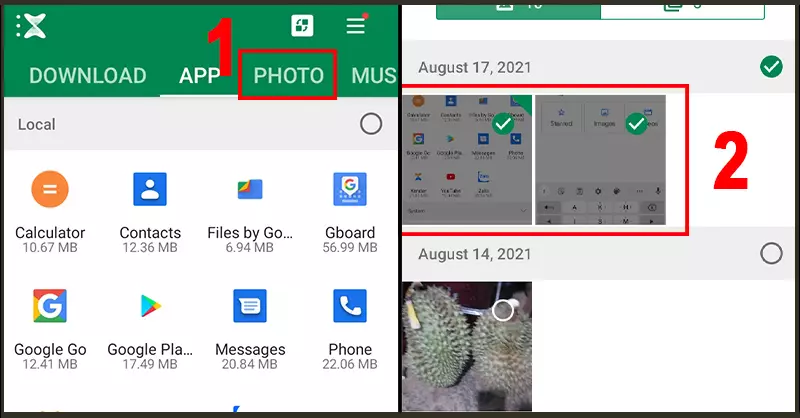
Xender là một ứng dụng hoạt động trên cả hai hệ điều hành Android và iPhone thông qua mã QR được tạo từ Android. Bạn chỉ cần mở iPhone và quét mã QR này để chuyển hình ảnh từ Android sang iPhone.
Để chuyển ảnh từ Android sang iPhone bằng Xender, bạn có thể thực hiện các bước sau:
- Tải và cài đặt Xender cho cả Android và iPhone. Mở ứng dụng trên Android > Chọn PHOTO > Chọn ảnh cần chuyển > Chọn SEND.
- Chọn TURN OFF ở mục Turn off WLAN > Chọn SETUP ở mục Open GPS > Chọn NEXT > Xuất hiện mã QR.
- Mở ứng dụng Xender trên iPhone > Nhấn nút 2 dấu mũi tên chéo > Chọn Receive.
- Chọn Kết nối Android > Quét mã QR > Chọn Kết nối.
Google Photos
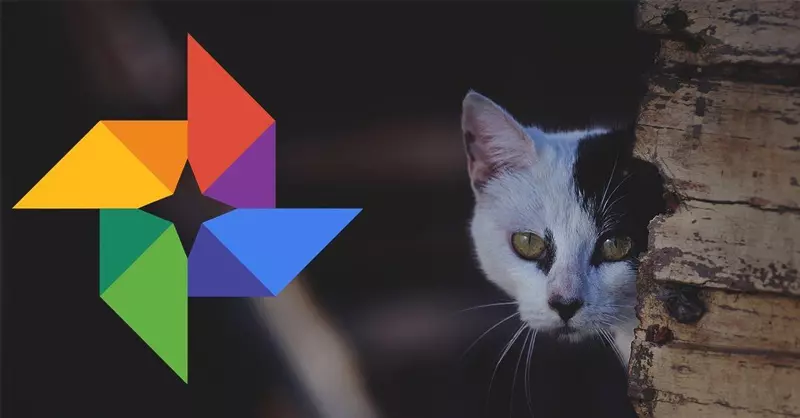
Google Photos là một ứng dụng có khả năng đồng bộ hóa các hình ảnh từ điện thoại sang bộ nhớ đám mây của Google. Để chuyển hình ảnh từ Android sang iPhone bằng Google Photos, bạn cần thực hiện các bước sau:
- Tải Google Photos cho Android, sau đó mở ứng dụng.
- Đăng nhập vào ứng dụng > Mở Cài đặt trên ứng dụng.
- Mở Cài đặt Back up & sync để tiến hành sao lưu và đồng bộ hóa hình ảnh.
- Bật chế độ Backup trên Android, đợi ảnh đồng bộ từ Android lên Google Photos.
- Mở Google Photos trên iPhone > Đăng nhập vào cùng tài khoản Gmail cho Android > Tải ảnh về iPhone.
Với những phần mềm này, bạn có thể dễ dàng chuyển ảnh từ Android sang iPhone một cách nhanh chóng và thuận tiện. Hãy thử áp dụng những phương pháp này và trải nghiệm sự tiện ích của việc chuyển ảnh giữa hai loại điện thoại này.














